如何在 OneNote 中使用模板来提高工作效率
- PHPz转载
- 2023-04-30 11:31:062321浏览
您是否知道使用模板可以提高记笔记的速度以及捕捉重要想法的效率?OneNote 有一套现成的模板供您使用。最好的部分是您还可以根据需要设计模板。无论您是学生、企业战士还是从事创造性工作的自由职业者。OneNote 模板可用于以适合您风格的结构和格式记录重要笔记。模板可以是记笔记过程的大纲。业余爱好者只是做笔记,专业人士则在模板的帮助下通过结构良好的笔记做笔记并从中汲取联系。让我们看看如何在 OneNote 中使用模板。
使用默认 OneNote 模板
第 1 步:按键盘上的Windows R 。键入 Onenote并单击OK。

第 2 步:转到 插入 ,然后单击 页面模板。

注意:当您单击页面模板时,您将看到 Onenote 右侧打开了一个窗格。这将显示一系列可供使用的模板。
第 3 步:单击模板窗格并选择任何模板。
注意:在本例中,我们将在业务模板部分使用详细的会议记录模板。您可以根据自己的需要进行选择。
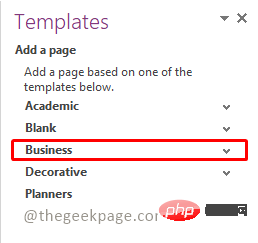
第 4 步:从下拉列表中选择 详细的会议记录。
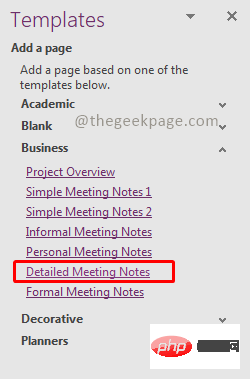
注意:这将添加一个带有所选模板的页面。
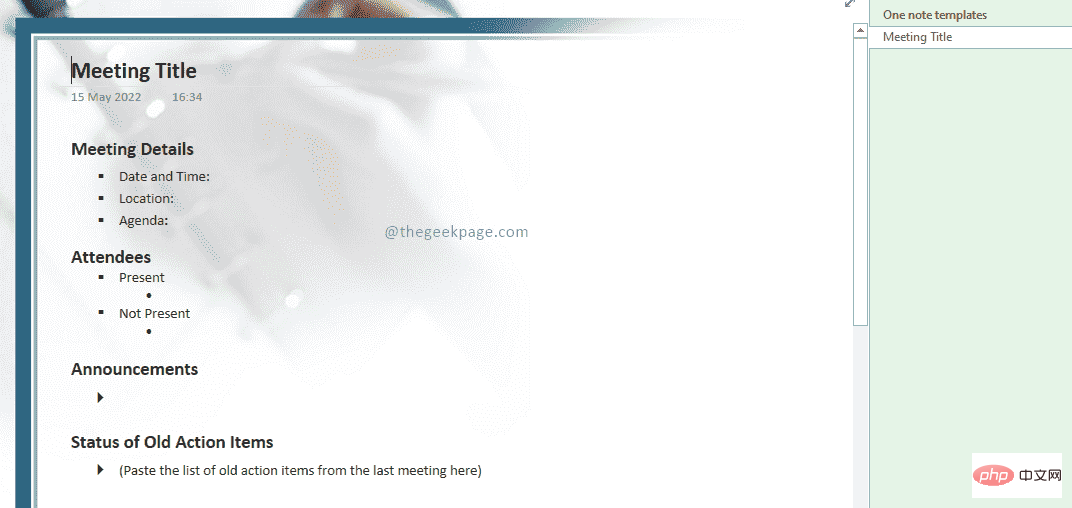
现在您有一个现成的模板可用于您的商务会议。但是,如果您想对模板进行任何更改,让我们看看下一节如何做。您可能需要打印可能不需要背景图像的某些页面。
编辑现有模板的背景图片
第 1 步:转到模板并右键单击该页面上的任意位置。
第 2 步:在上下文菜单中,选择“将图片设置为背景”。您可以看到选中该选项时复选标记将消失。
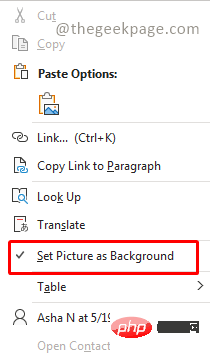
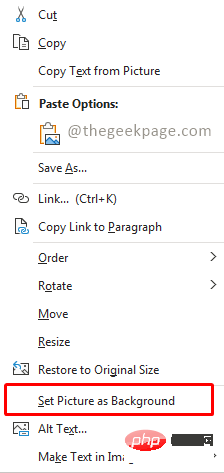
第 3 步:接下来从模板中选择图像,然后按键盘上的Delete按钮。
注意:现在您将有一个空白背景,并且可以自由地进一步编辑模板。
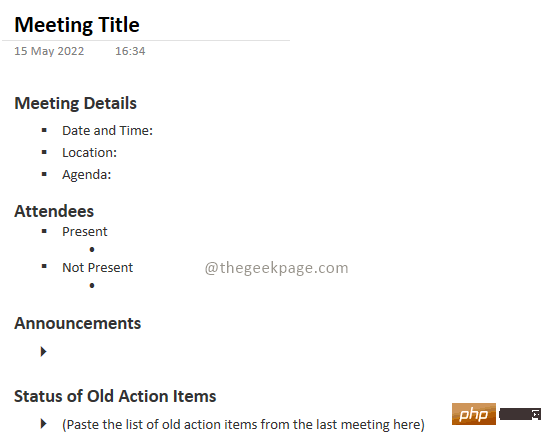
虽然 OneNote 有大量可供使用的模板,但我们也可以设计一个适合我们需要的新模板。该模板可用作 OneNote 特定部分的默认模板。
为 Onenote 部分创建默认模板
第一步:点击OneNote 右侧的添加页面。
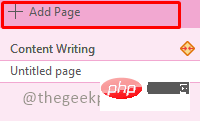
第 2 步:添加要显示为默认模板的内容。
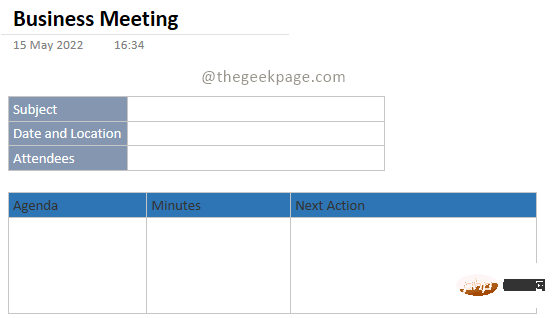
注意:您使用此模板添加的任何新页面都将包含此内容。
第 3 步:接下来单击插入中的页面模板。

第 4 步:在 Template 窗格下,选择Save current page as a template。
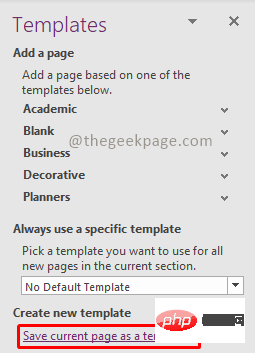
第 5 步:在另存为模板对话框中,提供模板的名称。您还可以选择将复选框设置为当前部分中的新页面的默认模板,将其设置为您进一步添加的任何新页面的默认模板。 单击保存以保存模板。
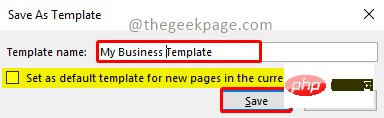
第 6 步:要访问您创建的模板,请转到插入并选择页面模板以打开模板部分。然后在模板部分选择我的模板。它将列出您创建的所有模板。

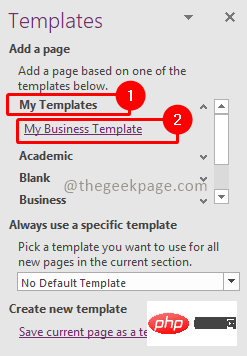
因此,现在您已准备好使用 OneNote 快速记笔记并以结构化方式设置会议。
以上是如何在 OneNote 中使用模板来提高工作效率的详细内容。更多信息请关注PHP中文网其他相关文章!

